Opciones¶
Vértices de Efecto V
Solo las áreas cercanas a los vértices están biseladas, los bordes permanecen sin cambios.
Aristas
Bisele los bordes, creando intersecciones en los vértices.
Desplazamiento A
Puede cambiar la cantidad de bisel moviendo el ratón hacia y lejos del objeto, como con las herramientas de transformación.El significado exacto del valor depende de la opción de tipo de cantidad (ver más abajo).
Tipo de cantidad M
Selecciona cómo el valor de Cantidad controla el tamaño del bisel. De acuerdo con la selección, la cantidad es:
Desplazamiento
La distancia relativa entre el nuevo borde y el original.
Ancho
Distancia entre los dos nuevos bordes formados por el bisel (o los bordes a cada lado del bisel si hay más de un segmento).
Profundidad
Distancia perpendicular del borde original a la cara biselada.
Por Ciento
El porcentaje de la longitud de los bordes adyacentes por los que se deslizan los nuevos bordes.
Absoluta
La distancia exacta a lo largo de los bordes adyacentes al borde biselado.Una diferencia con el desplazamiento es visible cuando los bordes sin nivelar unidos a bordes biselados se encuentran en un ángulo además de un ángulo recto.
Para biseles solo de vértice, los tipos de Desplazamiento y Profundidad miden desde el vértice original,y el tipo de ancho se mide desde un nuevo vértice hasta el centro de la nueva cara (como la mitad de la cantidad).
Segmentos S
El número de segmentos en el bisel se puede definir desplazando la rueda del ratón para aumentar o disminuir este valor.Cuanto mayor sea el número de segmentos, más suave será el bisel.O pulse S para cambiar el número con los movimientos del ratón, así como la entrada numérica.
Alternativamente, puede introducir manualmente un valor de número de segmento mientras usa la herramienta,o en el panel de opciones de herramienta de malla después de usar la herramienta.
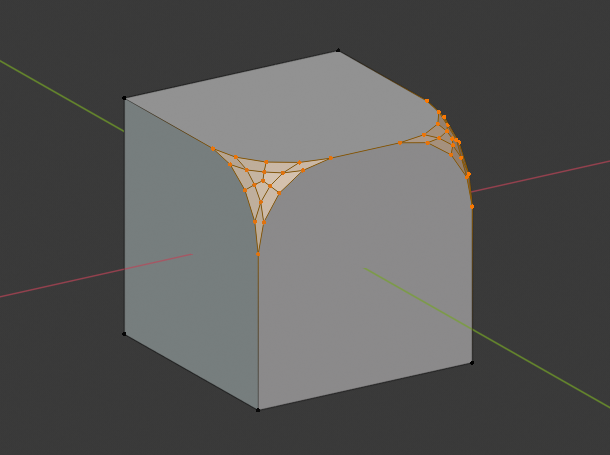
Bisel con cuatro segmentos.¶
Forma P
Este es un número entre 0 y 1 que controla la forma del perfil (vista lateral de un borde biselado).El valor predeterminado, 0,5, da un arco circular (si las caras se encuentran en ángulo recto).Los valores inferiores dan un perfil más plano, con 0.25 siendo exactamente plano, y valores menores que los que dan un bisel cóncavo. Valores superiores a 0,5 dan un perfil más convexo.Del mismo modo que los Segmentos, se puede configurar con movimientos de ratón e entrada numérica después de alternar P.
Índice de material
El número de material especifica qué material se debe asignar a las nuevas caras creadas por la herramienta Bisel.Con el valor predeterminado, -1, el material se hereda de la cara existente más cercana («más cercana» puede ser un poco ambigua).De lo contrario, el número es el índice de ranura del material a utilizar para todas las caras recién creadas.
Endurecer Normales H
Cuando está habilitado, las normales de cara por vértice de las caras biseladas se ajustan para que coincidan con las caras circundantes, y las normales de las caras circundantes no se ven afectadas.Esto mantendrá las caras circundantes planas (si lo eran antes),con las caras biseladas sombreadas suavemente en ellas. Para que este efecto funcione, se deben habilitar las normales de división personalizadas, lo que requiere que se habilite Auto Smooth(consulte Normales).Como conveniencia, esta opción se habilitará para usted si aún no lo está cuando habilite Endurecer Normales aquí.
Superposición de abrazadera C
Limita el ancho de cada borde biselado para que los vértices no se superpongan con otra geometría.
Diapositiva de bucle
Si hay bordes sin biselar junto con bordes biselados en un vértice,el bisel intenta deslizarse a lo largo de esos bordes cuando es posible.Desactivar la opción puede conducir a anchos de bisel más uniformes.
Modo de fuerza de la cara
Ajuste la fuerza de la cara en las caras involucradas en el bisel, de acuerdo con el modo especificado.Esto se puede usar junto con un modificador de Pesos Normales (con la opción de Influencia de cara marcada).
Ninguno
No ajuste la fuerza de la cara.
Nuevo
Establezca la fuerza de la cara de las caras nuevas a lo largo de los bordes en Media,y la fuerza de la cara de las caras nuevas en los vértices en Débil.
Afectados
Además de los establecidos para la Nueva carcasa, también configure las caras adyacentes a las caras nuevas para que tengan fuerza fuerte.
Todos
Además de los configurados para la opción Afectada, también configure el resto de las caras del modelo para que tengan fuerza Fuerte.
Tipo de perfil Z Superelipse
Crea un bisel con una curva cóncava o convexa uniforme.
Personalizado
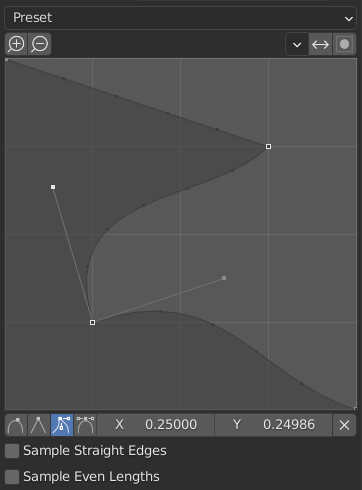
El widget de perfil personalizado.¶
Este widget permite la creación de un perfil definido por el usuario con más complejidad que con el parámetro de perfil único. La herramienta modal permite alternar el perfil personalizado, pero la forma del perfil solo se puede editar en el panel de opciones después de que se confirme la operación.
El perfil comienza en la parte inferior derecha del widget y termina en la parte superior izquierda, como si estuviera entre dos bordes que se cruzan en ángulo recto. Los puntos de control se crean en el widget y luego se muestrea la ruta con el número de segmentos del modificador de bisel.
Ajustes preestablecidos
Los ajustes preestablecidos de Bucles y pasos de soporte se crean dinámicamente en función del número de segmentos en el bisel. Si se cambia el número de segmentos, el preajuste tendrá que volver a aplicarse.
Muestreo
Las muestras se agregarán primero a cada punto de control, luego,si hay suficientes muestras, se dividirán uniformemente entre los bordes. La opción Bordes rectos de la muestra cambia si las muestras se agregan a bordes con puntos de control afilados a cada lado.Si no hay suficientes muestras para dar a cada borde el mismo número de muestras, solo se agregarán a las más curvas edges.So se recomienda utilizar al menos tantos segmentos como puntos de control haya.
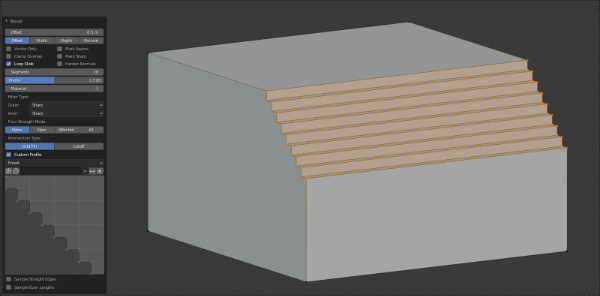
Bisel de bordes.¶ |
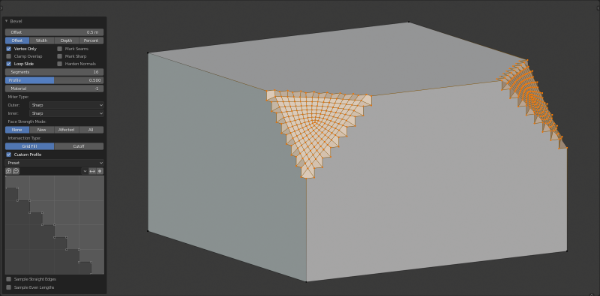
Bisel de vértices.¶ |
Ver también
El modificador de bisel es una alternativa no destructiva a la herramienta de bisel.